오늘은 데스크톱 경험을 향상시키는 데 사용할 수 있는 인기 있고 매우 유용한 몇 가지 가상화 제품에 대해 글을 쓰려고 합니다. 나는 이전에 가상화 소프트웨어에 대해 오랫동안 글을 썼지만 이번에는 소프트웨어가 무엇을 할 수 있는지보다 사용자가 무엇을 할 수 있는지에 관한 것입니다.
일반적인 Windows/Linux 사용자는 무료 및 오픈 소스, 무료 및 폐쇄 소스, 페이웨어 가상화 패키지를 포함하여 다양한 수준의 유용성과 난이도를 제공하는 다양한 소프트웨어 중에서 선택할 수 있습니다. 시작하겠습니다.
최선의 선택
이 범주에서는 VMware의 무료 제품 2개와 이전에 VirtualBox를 만든 innotek인 Sun의 무료 제품 1개를 찾을 수 있습니다. VMware Player, VMware Server 및 VirtualBox는 데스크톱 가상화의 가장 유력한 후보입니다.
그들은 정확히 기본 속도 성능은 아니지만 견고하고 매우 간단하고 친숙한 제어 콘솔과 약간의 작은 단점(3D, USB)이 있는 많은 하드웨어 지원을 제공합니다. 반면에 가상 머신을 위한 많은 양의 RAM과 하드 디스크 공간이 필요합니다.
VMware 플레이어
VMware Player는 아마도 대부분의 사람들에게 가장 간단한 선택일 것입니다. 플레이어를 사용하면 게스트 운영 체제의 구성과 관련된 일부 제한 사항이 있지만 미리 구성된 기존 가상 머신을 실행하거나 새 가상 머신을 설치할 수 있습니다. 예를 들어 게스트 운영 체제의 전반적인 성능을 향상시키는 VMware 도구로 알려진 게스트 추가 기능을 설치할 수 없습니다.
또한 VMware Player는 연결을 위해 시스템 네트워크 스택에 전적으로 의존하므로 포워딩, 방화벽 규칙 등이 포함된 복잡한 네트워크 구성을 사용하는 경우 플레이어가 연결을 허용하는지 확인해야 합니다.
반면에 설치 및 사용이 매우 간단하며 널리 사용되는 Linux 배포판의 많은 온라인 저장소에 패키지로 제공됩니다.
또 다른 탁월한 기능은 이미 설정 및 구성된 다른 사람이 생성한 수많은 가상 머신을 다운로드할 수 있는 온라인 저장소인 Virtual Appliances Marketplace입니다. 자세한 내용은 내 기사 VMware Player - 좋은 친구를 읽을 수도 있습니다.
VMware 서버
VMware Server는 값비싸지만 가치가 높은 VMware Workstation을 제거한 버전입니다. 여기에는 VMware Player가 포함되어 있으며 일부는 설치를 위한 보다 논리적인 선택입니다.
그러나 이 기능을 최대한 활용하려면 직접 설치할 수 있어야 합니다. 어렵지는 않지만 사소한 작업도 아닙니다. 또한 게스트 운영 체제에 VMware 도구를 설치하고 호스트와 게스트 간의 통합을 개선하기 위해 고급 옵션을 구성할 수 있어야 합니다. 도구를 사용하면 실제 운영 체제와 가상 운영 체제 간에 원활하게 이동하고, 마우스 및 모니터 성능을 개선하고, 게스트 머신의 시계를 동기화할 수 있습니다.
여분의 시간을 기꺼이 보내고 싶다면 그만한 가치가 있습니다. 무료로 가질 수 있는 가장 완벽한 가상화 패키지를 즐길 수 있습니다.
서버를 사용하면 하드웨어 리소스에 의해서만 제한되는 여러 로컬 및 원격 가상 머신을 동시에 제어할 수 있으며 실제로 작은 가상 PC 팜을 실행할 수 있습니다. 서버의 장점 중 하나는 자체 네트워크 드라이버를 설치하여 네트워크의 레이아웃과 설정을 크게 단순화한다는 것입니다.
VMware Server는 또한 각 게스트 운영 체제에 대한 단일 스냅샷을 제공하므로 이전 상태로 되돌릴 수 있습니다. 가상 머신은 여러 복사본을 만들기 위해 복사할 수 있는 단순한 파일입니다(불법 행위를 하지 않는 경우).
VMware Server는 호스트가 4GB RAM 캡에 의해 제한되지 않는 Linux 64비트 운영 체제에서 정말 빛을 발하므로 시스템에 메모리를 채우고 수십 개의 가상 시스템 인스턴스를 실행할 수 있습니다. Windows에서는 VMware Converter를 사용하여 실제 머신을 가상 머신으로 변환하는 것도 가능합니다.
좋은 소식은 최신 VMware Workstation Beta를 기반으로 하는 VMware Server의 향후 버전이 가상 머신에 대한 실제 3D 지원을 제공할 것이라는 점입니다.
버추얼박스
VirtualBox는 플레이어와 서버 사이 어딘가에서 승리합니다. 둘보다 훨씬 가볍고 빠르지만 게스트 운영 체제가 서로 대화하거나 서비스를 실행해야 하는 복잡한 상황에 대해 네트워킹 스택을 구성하기가 가장 어렵습니다.
운영 체제(또는 그 일부)의 여러 구성을 자주 테스트해야 하는 사람들에게 매우 중요한 옵션인 무제한 스냅샷 기능이 있습니다. 3D 지원은 VMware Server와 유사합니다. 둘 다 실제 3D 작업을 실행할 수는 없지만 VirtualBox는 이전 Windows 게임에서 약간의 성능 우위를 제공합니다.
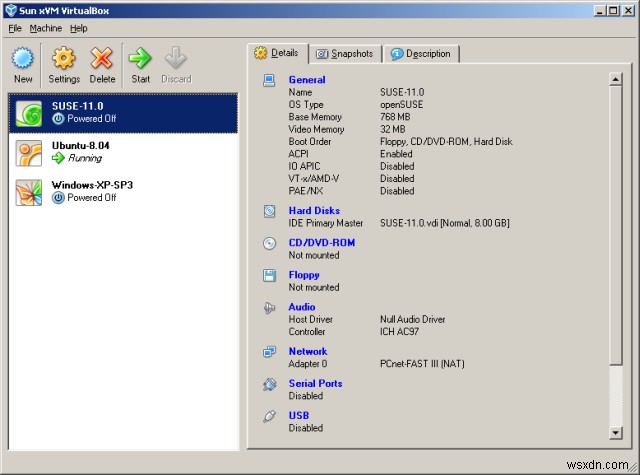
VirtualBox는 또한 VMware 서버에 아직 부족한 USB 2.0을 기본적으로 지원합니다.
VirtualBox는 VMware 가상 머신도 실행할 수 있습니다. 또한 오픈 소스인 3개 제품 중 유일한 제품으로 향후 개발에 큰 잠재력을 제공합니다. VirtualBox는 여러 Linux 배포판에도 포함되어 있습니다. 예를 들어 MCNLive VirtualCity 라이브 CD에서 실행되는 VirtualBox는 다음과 같습니다.
대안
관심을 가질만한 몇 가지 다른 솔루션이 있습니다. 전체 가상화 제품군을 실행하지 않고도 Windows 및 Linux용 에뮬레이션, 유사 에뮬레이션 및 씬 가상화 제품을 즐길 수 있습니다. 이러한 솔루션으로 실제 가상 PC를 사용할 수는 없지만 거의 비슷합니다.
QEMU
QEMU는 마스터하고 사용하기 가장 어려운 제품일 것입니다. 미니멀하고 완전히 명령줄이며 제대로 설정하려면 하드웨어 인프라에 대한 충분한 지식이 필요합니다. 그래도 공식 사이트를 포함하여 인터넷에서 준비된 운영 체제 이미지를 많이 찾을 수 있기 때문에 특히 고려해야 할 사항입니다.
펜드라이브리눅스
이전에 Pendrivelinux에 대해 이야기한 적이 있습니다. 다양한 QEMU 스크립트를 실행하면 Windows에서 여전히 만족스럽게 부팅되는 동안 USB 장치(휴대용 하드 드라이브, 펜 드라이브 등)에서 거의 모든 Linux 배포판을 실행할 수 있습니다.
이것은 Linux를 사용해야 하지만 이동하기가 너무 두렵거나 사용하려는 곳에 Linux를 설치할 수 없는 사람들에게 탁월한 솔루션입니다. 예를 들어, 일. 이에 대한 자세한 내용은 내 기사 Pendrivelinux - 어디를 가든지 멋질 수 있습니다.
모조팩
MojoPac은 Windows XP 사용자를 위한 매우 멋지고 유용한 솔루션입니다. 완전한 3D 지원으로 자체 설치의 가상화된 버전을 실행할 수 있으므로 그래픽 카드를 사용해야 하지만 필요한 위치(직장, 인터넷 카페)에 설치할 수 없는 게임 및 프로그램에 이상적입니다.
MojoPac은 자체 가상화라는 한계가 있지만 사용이 매우 간단합니다. 네트워크 스택이나 드라이버 구성에 대해 걱정할 필요가 없습니다.
운 좋게도 VirtualBox는 Mojo 내부에 설치되어 다른 운영 체제를 테스트하고 사용할 수 있습니다. VirtualBox는 MojoPac에서 실행할 수 있는 세 가지 '최선의 선택' 중 유일한 가상화 제품이라고 말할 수 있습니다. 내 문서 MojoPac - 데스크탑 가상화 소프트웨어에서 Mojo에 대한 자세한 내용을 읽을 수 있습니다.
기타
당신에게 어필할 수 있는 다른 제품은 Returnil Virtual System 및 ShadowSurfer입니다. 그러나 둘 다 Windows에서만 사용할 수 있습니다. ShadowSurfer도 페이웨어이지만 이전 버전은 무료로 제공되는 경우가 많습니다. 둘 다 나중에 여기에서 자세히 검토할 것입니다.
하드코어
OpenVZ
이것은 여기에서 검토된 모든 제품 중 가장 어렵고 사용하고 즐기기 위해서는 Linux에 대한 확실한 지식이 필요합니다. OpenVZ는 컨테이너 기반 가상화입니다. 각 컨테이너는 다른 모든 컨테이너와 독립적인 완전히 별개의 운영 체제로 실행됩니다. 게다가 네이티브에 가까운 성능을 즐길 수 있습니다.
주의할 점은 Linux 호스트에서만 실행할 수 있고 다른 응용 프로그램을 위한 공간을 거의 남기지 않는 특수 전용 커널이 필요하다는 것입니다. 즉, 이를 위해서는 전체 머신이 필요합니다. 하지만 동시에 수백 대는 아니더라도 수십 대의 가상 머신을 실행할 수 있습니다. OpenVZ는 나중에 dedoimedo.com에서 여기에서 검토될 것입니다.
페이웨어
귀하가 관심을 가질 만한 몇 가지 제품을 생각해 볼 수 있지만 장기적인 옵션이라고 생각하십시오. 대부분의 사람들은 풍부하고 탁월한 무료 솔루션을 선택할 수 있으므로 돈을 쓸 이유가 전혀 없습니다. 그러나 여전히 부유한 감정가들에게는 ...
VMware 워크스테이션
여분의 현금이 있다면 지금이 그것을 사용할 기회입니다. VMware Workstation은 자신의 가상 어플라이언스, 무제한 스냅샷 및 최신 베타에서 제공될 예정인 3D 지원을 생성 및 제공할 수 있는 강력한 서버입니다. VMware Server를 사용해보고 사랑에 빠진 다음 Workstation을 구입하는 것이 좋습니다.
Parallels Virtuozzo
이것은 OpenVZ의 상용 버전입니다. 명령줄로 손을 더럽히지 않으려면 좋을 것입니다.
크로스오버
CrossOver는 Linux와 Mac 모두에서 Windows 응용 프로그램과 게임을 즐길 수 있는 제품 모음입니다. 이 제품은 무료는 아니지만 고려해 볼 가치가 있습니다.
결론
알파 테스트, 베타 테스트 또는 단순한 테스트를 좋아하는 사람들, 애호가 및 전문 보안 및 네트워크 연구원 및 분석가, Linux의 맛을 원하는 무서워하는 Windows 사용자, 때때로 Windows 응용 프로그램을 실행해야 하는 Linux 사용자, 게이머 , 여행자, 학생, 그리고 누구인지 아는 사람, 모든 기분과 모든 영혼에 맞는 다양한 우수한 제품이 있습니다.
VMware Server와 VirtualBox가 가장 합리적인 선택임이 분명해 보이지만 다른 제품도 이를 잘 보완할 것입니다. 몇 개의 USB 드라이브에 휴대용 Linux 및 3D 지원 Windows를 추가하면 모든 준비가 완료됩니다.
VMware 제품과 VirtualBox 중에서 선택하는 경우 결정하기가 매우 어렵습니다. 각각은 자신의 장점을 제공하지만 단점은 거의 없습니다. 뛰어난 네트워크 지원으로 인해 VMware 서버가 승리한다고 생각하지만 브리지 인터페이스를 수동으로 생성하고 구성하는 것을 두려워하지 않는다면 VirtualBox가 최선의 선택일 수 있습니다.
거의 기본 성능에 관심이 있다면 OpenVZ를 선택해야 하지만 설정하고 사용하는 데 어려움이 있습니다. 선택할 수 있는 것이 많습니다. 문제는 당신이 충분히 용감한가, 아니면 여가 시간이 충분한가입니다.
